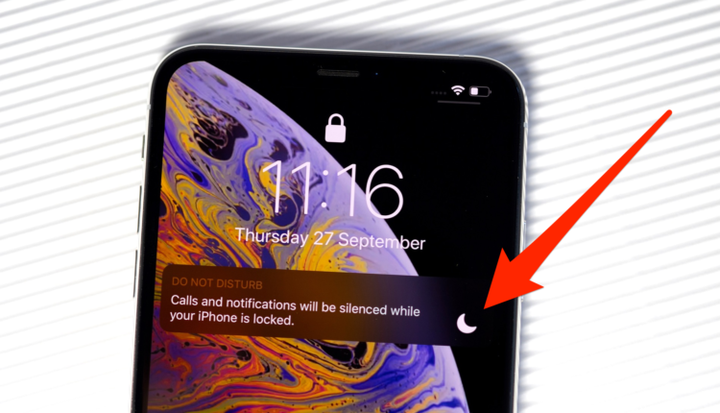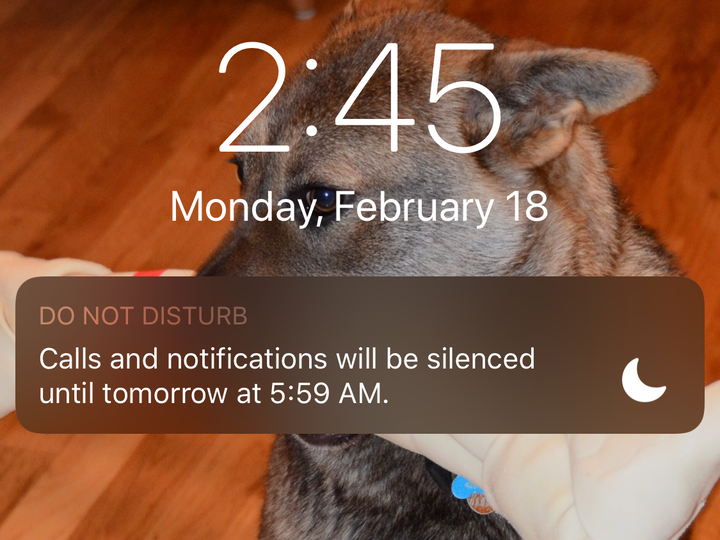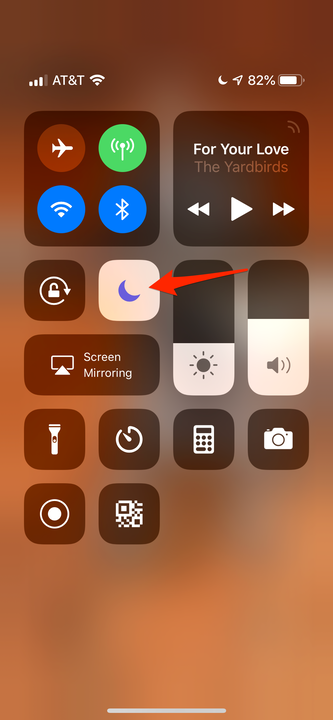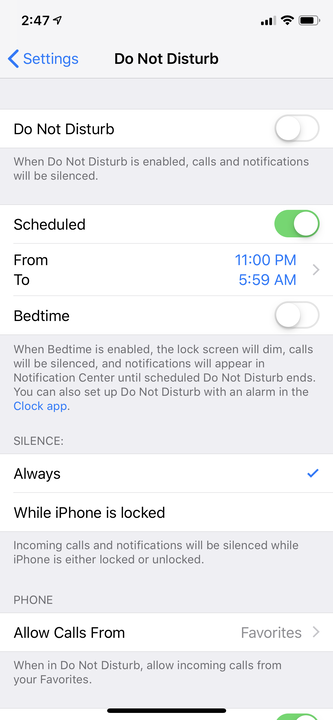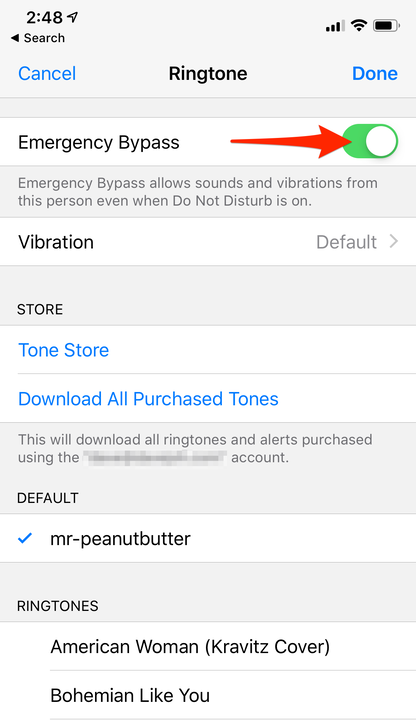Hur man använder Stör ej på iPhone och anpassar den
- Du kan använda funktionen Stör ej på din iPhone när du vill blockera samtal, sms eller andra meddelanden från att få din telefon att ringa.
- Aviseringarna och varningarna kommer fortfarande att lagras på din telefon, och du kan kontrollera dem när som helst, men din iPhone tänds inte eller ringer.
- Du kan använda Stör ej genom att slå på den manuellt, eller schemalägga den så att den slås på automatiskt vid vissa tider på dagen.
Tack vare våra iPhones är vi nu hypermedvetna om vem som försöker kommunicera med oss under dagen. Vi ser aviseringar för telefonsamtal, textmeddelanden, omnämnanden i sociala medier och en utmattande lista med pingar från alla möjliga appar och tjänster.
Även om du stänger av din telefon ser du fortfarande att skärmen lyser upp med inkommande aviseringar, vilket gör det svårt att verkligen "checka ut" från onlinevärlden.
Det är därför Apple erbjuder Stör ej, ett läge som tystar din iPhone helt (med vissa undantag – läs vidare). När det är aktiverat tystnar Stör ej alla ljudaviseringar och håller skärmen mörk också. Ja, aviseringarna kommer fortfarande in, och om du sätter på skärmen manuellt kan du se dem. Men lämnad ifred ger telefonen dig en paus från onlinevärlden.
När Stör ej är aktiverat visar låsskärmen ett meddelande som låter dig veta att den håller din telefon tyst (och mörk).
Det finns två sätt att använda Stör ej. Du kan slå på den med ett ögonblicks varsel, som när du går in i en biograf, eller få den att slås på automatiskt varje dag, till exempel vid läggdags. Se de två metoderna nedan.
Hur man manuellt använder Stör ej på en iPhone
1. Svep uppåt från botten av skärmen för att dra upp kontrollcentret. Om du har en iPhone X eller senare, eller har en iPad med iOS 12 eller senare, bör du istället svepa nedåt från skärmens övre högra hörn för att dra ner Kontrollcenter.
2. Tryck på ikonen Stör ej. Stör ej är nu påslagen – och inga aviseringar kommer att störa dig – tills du återvänder till kontrollcentret och trycker på ikonen för att stänga av den.
3. Om du vill anpassa Stör ej ytterligare, tryck djupt på ikonen när du slår på den. Du har tre val: att aktivera det i en timme, fram till kvällen eller tills du lämnar din nuvarande plats.
Aktivera Stör ej manuellt med denna halvmåneikon.
4. Tryck på knappen Stör ej för att omedelbart slå på funktionen – eller tryck djupt på knappen för att få fler schemaläggningsalternativ.
Det är allt du behöver göra – Stör ej är nu aktiverat. Men det finns många sätt att justera vad som kan smyga sig genom Stör ej-barriären, så att du kan se exakt hur mycket du vill ha. Mer information om hur du gör det finns i Anpassa Stör ej nedan.
Hur man schemalägger Stör ej på en iPhone för att automatiskt använda den vid en viss tid varje dag
1. Tryck på ikonen Inställningar och tryck sedan på "Stör ej."
2. Tryck på "Schemalagt" för att aktivera schemaläggningsläget.
3. Tryck på alternativet Från – Till och ställ in den tid du vill att Stör ej ska börja och sluta varje dag. Du kanske till exempel vill att det ska börja varje kväll kl. 22.00 och sluta på morgonen kl. 07.00. Tryck på Tillbaka för att behålla dessa ändringar.
Ställ in den tid du vill att Stör ej ska slås på och av varje dag under "Schemalagt".
4. Gör andra ändringar i dina Stör ej-inställningar (se Anpassa Stör ej nedan) och tryck sedan på Inställningar för att gå tillbaka till huvudskärmen Inställningar. Den är nu planerad att köras dagligen.
Hur man anpassar Stör ej på en iPhone
Din iPhone låter dig justera funktionen Stör ej på många sätt från ovanstående schemaläggningssida:
- Sängdagsläget tillämpar Stör ej i timmar i taget. Slå på den så håller den aviseringar borta från låsskärmen hela natten, så om du slår på din telefon kommer du fortfarande inte att se några aviseringar. (De finns fortfarande i meddelandecentret om du absolut måste kontrollera dem kl. 02.00.)
- I avsnittet Tystnad kan du också välja hur tyst din telefon ska vara. Välj mellan "Alltid" (telefonen kommer alltid att vara tyst när den är i Stör ej-läge) och "Medan iPhone är låst" (den kommer fortfarande att avge ljud om telefonen är påslagen och används).
- Telefonsektionen låter dig bestämma vem telefonen ska ringa igenom. Du kan välja att tillåta samtal från "Alla" (som, om vi får redaktionellt för ett ögonblick, typ motverkar syftet med Stör ej), "Ingen" eller bara personer i dina "Favoriter".
- Stör ej under körning låter dig ställa in Stör ej för att automatiskt aktiveras, som du kanske gissar, när du kör. För att det ska fungera behöver du en bil med Bluetooth-funktioner.
Slutligen finns det ett annat Stör ej-alternativ. Den heter Emergency Bypass, och den finns i appen Kontakter. Om du aktiverar Emergency Bypass för en specifik kontakt kommer samtal från den personen att ringa och vibrera även under Stör ej-tider. För att göra det, öppna önskad kontakt i Kontakter-appen och tryck på "Ringsignal". Aktivera "Nödbypass" på ringsignalskärmen.
Alternativet Emergency Bypass finns överst på ringsignalskärmen för var och en av dina kontakter.